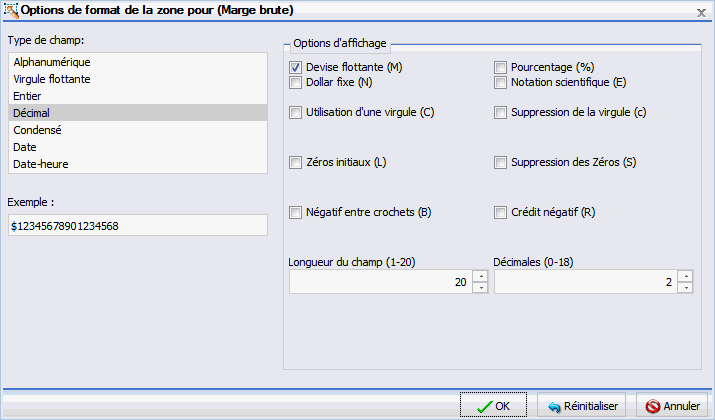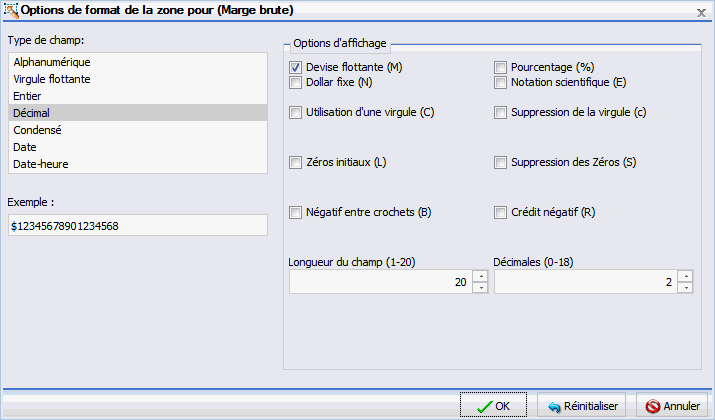Changement du format d'un champ
Vous pouvez changer le format de n'importe quel champ, à l'exception du champ Tri. Vous pouvez modifier le format des champs Mesure, ainsi que n'importe quels champs calculés. L'image suivante montre la fenêtre de dialogue créateur de champ.
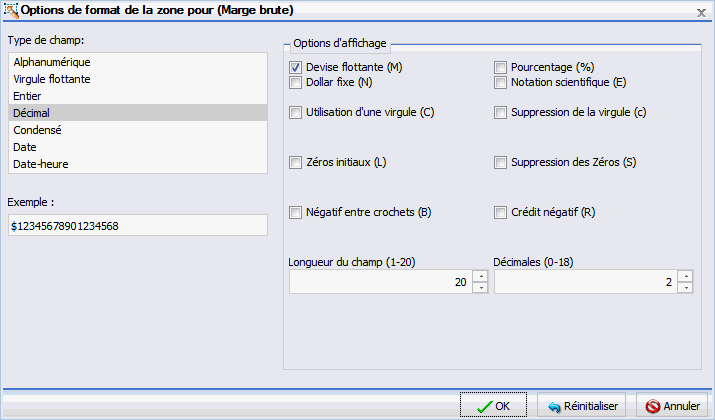
La procédure suivante explique comment modifier le format d'un champ depuis la fenêtre de dialogue Option de format d'un champ. Pour plus d'informations sur l'utilisation des options du groupe Format, consultez Onglet Champ.
x
Comment : Affecter un format alphanumérique
-
Avec un rapport ouvert dans Aperçu Dynamique, faites un clic droit sur un champ virtuel ou un champ Mesure colonne, et sélectionnez Modifier le format.
La fenêtre de dialogue Options Format du champ s'affiche.
-
Depuis la liste de type Champ, sélectionnez Alphanumérique.
-
Pour affecter une longueur différente, spécifiez un nombre entre 1 et 4095 dans le champ Longueur totale. La valeur par défaut est 20.
-
Cliquez sur OK pour fermer la fenêtre de dialogue Options de format d'un champ et retourner dans le panneau Résultats.
Le nouveau format apparaît dans la colonne précédemment sélectionnée.
x
Comment : Affecter un format numérique
-
Avec un rapport ouvert dans Aperçu Dynamique, faites un clic droit sur un champ virtuel ou un champ Mesure colonne, et cliquez sur Modifier Format.
La fenêtre de dialogue Options Format du champ s'affiche.
-
Depuis la liste de type Champ, cliquez sur l'une des options suivantes :
-
Virgule flottante (longueur par défaut : 7.2)
-
Entier (longueur par défaut : 5)
-
Décimal (longueur par défaut : 12.2)
-
Condensé (longueur par défaut : 12.2)
Si le champ sélectionné correspond au type de format sélectionné, sa longueur actuelle apparaît dans le champ Longueur du champ. Dans le cas contraire, la longueur par défaut apparaît dans le champ Longueur du champ. Le champ Décimales affiche les nombres de positions décimales pour Virgule flottante, Décimal et Condensé.
-
Pour affecter une longueur différente, spécifiez les dans le champ Longueur du champ pour les types de format suivants : 1-9 pour Virgule flottante, 1-11 pour Entier, 1-20 pour Décimal, et 1-33 pour Condensé.
-
Pour affecter un nombre différent de positions décimales pour Virgule flottante, Décimale ou Condensé, spécifiez ce nombre dans le champ Décimale.
-
Cliquez sur OK pour fermer la fenêtre de dialogue Options de format d'un champ et retourner dans le panneau Résultats.
Le nouveau format apparaît dans la colonne précédemment sélectionnée.
x
Comment : Affecter un format de date
-
Avec un rapport ouvert dans Aperçu Dynamique, faites un clic droit sur un champ virtuel ou un champ Mesure colonne, et sélectionnez Modifier le format.
La fenêtre de dialogue Options Format du champ s'affiche.
-
Depuis la liste de type Champ, cliquez sur Date.
-
Pour affecter un format d'affichage de date différent, sélectionnez un format de date dans la liste Format de date.
Le format d’affichage de la date par défaut est MDY.
-
Cliquez sur OK pour fermer la fenêtre de dialogue Options de format d'un champ et retourner dans le panneau Résultats.
Le nouveau format apparaît dans la colonne précédemment sélectionnée.
x
Comment : Affecter un format date à un champ
-
Avec un rapport ouvert dans Aperçu Dynamique, faites un clic droit sur un champ virtuel ou un champ Mesure colonne, et sélectionnez Modifier le format.
La fenêtre de dialogue Options Format du champ s'affiche.
-
Depuis la liste de type Champ, cliquez sur Date-Heure.
-
Pour affecter un format de date/heure différent, sélectionnez le format de date que vous souhaitez utiliser à partir de la liste Format date. Déployez Année en premier, Mois en premier, ou Jour en premier pour voir les options disponibles.
-
Sélectionnez un format d'heure (si applicable) à partir de la liste Format d'heure. Déployez Heure en premier, Minute en premier, ou Secondes en premier pour voir les options disponibles.
Si vous avez coché la case Heure seulement, vous ne pourrez que paramétrer le format heure.
-
Cliquez sur OK pour fermer la fenêtre de dialogue Options de format d'un champ et retourner dans le panneau Résultats.
Le nouveau format apparaît dans la colonne précédemment sélectionnée.
x
Comment : Ajouter un symbole de pourcentage à un champ numérique
Vous pouvez insérer un symbole de pourcentage à la fin d'une valeur numérique (formats Décimal, Entier, et Virgule flottante). Cette option d'affichage numérique ajoute un signe de pourcentage aux données numériques mais ne calcule pas le pourcentage.
-
Avec un rapport ouvert dans Aperçu Dynamique, faites un clic droit sur un champ virtuel ou un champ Mesure colonne, et sélectionnez Modifier le format.
La fenêtre de dialogue Options Format du champ s'affiche.
-
Depuis la liste type Champ, cliquez sur un format de valeur numérique (Virgule flottante, Entier, Décimal, ou Condensé), puis cochez la case Pourcentage (%).
-
Cliquez sur OK pour fermer la fenêtre de dialogue Options de format d'un champ et retourner dans le panneau Résultats.
Le nouveau format apparaît dans la colonne précédemment sélectionnée.